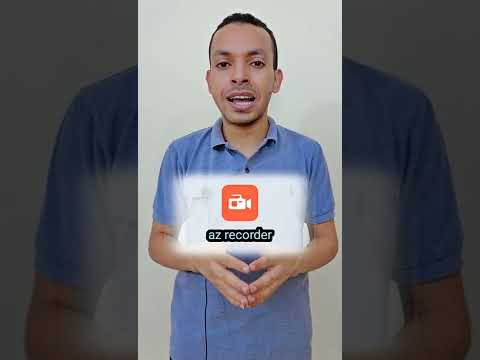هل لديك أشياء في منزلك غير مرغوب فيها ولكن يمكن للآخرين استخدامها؟ البيع على Facebook Marketplace بسيط وسهل ويمكن القيام به دون مغادرة منزلك. يعد إدراج العناصر غير المرغوب فيها طريقة رائعة لإفساح المجال في منزلك لأشياء جديدة ، ولكنه يتيح للآخرين التسوق بسعر معقول. يمكن عمل Facebook Marketplace بنقرة زر واحدة.
خطوات

الخطوة 1. التقط صورًا للعنصر
حرك العنصر في مكانه واحصل على زوايا متعددة. تأكد من أن لديك إضاءة جيدة وأنه يمكنك التقاط جميع التفاصيل ذات الصلة بالمشترين المحتملين بوضوح. تأكد من أن عدسة الكاميرا نظيفة وأن الصور واضحة.

الخطوة 2. افتح تطبيق Facebook على جهاز iPhone الخاص بك
إنه رمز أزرق بداخله حرف "f" أبيض. يمكنك العثور عليه على شاشتك الرئيسية أو في مكتبة التطبيقات في فئة "اجتماعي".

الخطوة 3. اضغط على القائمة ☰
إنها الخطوط الأفقية الثلاثة الموجودة في الركن الأيمن السفلي من الشاشة.

الخطوة 4. قم بالتمرير لأسفل وانقر فوق Marketplace
إنه رمز واجهة متجر زرقاء. إذا كنت لا ترى ذلك ، فانقر فوق شاهد المزيد لعرض المزيد من الخيارات.

الخطوة 5. حدد العناصر من قائمة "بيع"
اضغط على قائمة "بيع" في الجزء العلوي من الشاشة للعثور على العناصر اختيار. الآن يمكنك إنشاء قائمتك الأولى.

الخطوة 6. انقر فوق + إضافة صور لإرفاق الصور بإضافتك
اختر من 1 إلى 10 صور للمنتج لمنح المشترين المحتملين فهمًا قويًا لما هو معروض للبيع. ستكون الصورة الأولى هي أول صورة يراها المشترون المحتملون. بعد تحديد الصور ، انقر فوق منتهي في الزاوية العلوية اليمنى لإرفاقها.
- إذا طُلب منك السماح بالوصول إلى صورك ، فانقر فوق يكمل ، ثم حدد السماح بالوصول إلى كل الصور.
- تأكد من أن لديك عددًا مناسبًا من الزوايا ووجهات النظر للمنتج.

الخطوة 7. أدخل عنوانًا جذابًا للعنصر
اختر شيئًا يجذب المشاهدين إلى العنصر. يجب أن يتكون العنوان من ثلاث كلمات أو أكثر.

الخطوة 8. أدخل سعر البند الخاص بك
إذا كان العنصر مجانيًا ، أدخل صفرًا. بخلاف ذلك ، أدخل سعرًا عادلًا في خانة السعر. إذا لم تكن متأكدًا من كيفية تسعيره ، فقد ترغب في التحقق من العناصر المماثلة في السوق.
إذا قمت بتسعير العنصر أعلى قليلاً مما كنت تتوقع الحصول عليه ، فستترك مساحة للتفاوض

الخطوة 9. حدد فئة
اختر الخيار من ملف فئة القائمة التي تناسب منتجك. هذا يجعله حتى يجد الأشخاص الذين يبحثون من خلال الفئة المحددة العنصر الخاص بك.

الخطوة 10. حدد الشرط
كن صادقًا بشأن الحالة. إذا تم استخدام العنصر ، يمكنك اختيار ما إذا كان موجودًا كالجديد, حسن ، أو عدل شرط. تجنب بيع الأشياء في حالة سيئة.

الخطوة 11. أدخل وصفًا
صِف العنصر على وجه التحديد ، بما في ذلك معلومات مثل العلامة التجارية ، أو الطراز ، أو الطراز ، أو اللون ، أو المادة ، أو أي شيء آخر قابل للتطبيق. إذا كان هناك أي عيوب ، فتأكد من وضع ذلك في الوصف.
لديك أيضًا خيار إضافة علامات المنتج للمساعدة في ظهور العنصر الخاص بك في المزيد من عمليات البحث. أدرج ما يصل إلى عشرين كلمة رئيسية قد يبحث عنها الأشخاص عند البحث عن العنصر الذي تبيعه

الخطوة 12. اختر ما إذا كنت تريد إخفاء القائمة عن أصدقائك
إذا كنت لا تريد أن يرى أصدقاؤك على Facebook أنك تقوم بإدراج عنصر ما ، فانقر فوق شريط التمرير الموجود أسفل "إخفاء عن الأصدقاء" لنقله إلى الوضع "تشغيل". خلاف ذلك ، اتركه لمنح أصدقائك فرصة للشراء.

الخطوة 13. قم بالتمرير لأسفل وانقر فوق التالي
إذا كنت لا ترى هذا الخيار في الجزء السفلي ، فربما تكون قد تركت شيئًا فارغًا لا ينبغي أن يكون.

الخطوة 14. اختر المجموعات المحلية لإدراج منتجك (اختياري)
للحصول على أفضل فرصة للحصول على شراء ، حدد مجموعة بيع وشراء محلية واحدة أو أكثر من القائمة.

الخطوة 15. انقر فوق "نشر" لنشر العنصر الخاص بك
بمجرد نشر العنصر الخاص بك ، سيظهر في الفئة المحددة وسيظهر للأشخاص الذين يبحثون عن عناصر مماثلة. تهانينا! لقد نجحت في نشر منتجك محليًا.
إذا كنت بحاجة إلى تعديل العنصر الخاص بك ، فارجع إلى المتجر ، صنبور أنت في الزاوية العلوية اليسرى ، ثم حدد القوائم الخاصة بك. اضغط على النقاط الثلاث في الزاوية العلوية اليمنى من القائمة ، انقر فوق تحرير الإدراج ، واضبط القائمة حسب الضرورة. عندما تنتهي ، انقر فوق يحفظ.
نصائح
- يجب أن تكون المنتجات في حالة جيدة ما لم تشير إلى أنها بحاجة إلى الإصلاح في وصفك.
- يسمح النشر على Facebook Marketplace للولاية بأكملها برؤية منتجك ، لذا فإن اختيار وضعه في مجموعات محلية يسمح للأشخاص الأقرب برؤية منتجاتك.